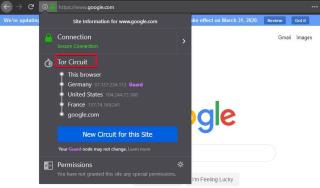Tor este numit unul dintre cele mai sigure browsere de internet disponibile pentru utilizare . Este gratuit și open-source și este cel mai bine cunoscut pentru că oferă o conexiune la internet sigură. Pentru a oferi securitate utilizatorilor săi, Tor direcționează traficul prin rețeaua de suprapunere la nivel mondial. Acest lucru ajută la ascunderea locației utilizatorilor de oricine încearcă să spioneze conectivitatea browserului dvs. utilizând supravegherea rețelei sau analiza traficului.
Tor este un acronim pentru The Onion Router, derivat din tehnica Onion Routing. Onion Routing este un tip de criptare de rețea în care comunicarea dintre browser și serverul site-ului web este încapsulată în straturi de criptare, la fel ca straturile unei cepe.
Tor este cunoscut pentru ascunderea identității utilizatorului și pentru asigurarea unor niveluri mai ridicate de confidențialitate și anonimat în timpul navigării online. Setările sale de navigare pot fi modificate pentru a oferi cea mai sigură experiență de navigare și pentru a preveni piratarea adresei dvs. IP de piratați. Să aflăm ce face Tor pentru a securiza comunicarea în browsere și cum vă puteți proteja confidențialitatea în browserul Tor ajustând setările de confidențialitate de pe acesta.
Cum criptează Tor comunicarea dintre browser și serverul site-ului?

Aruncă o privire la imaginea de mai sus. Este fila browserului Tor cu site-ul oficial Google deschis pe ea. Când faceți clic pe butonul de informații marcat de un (i), acest meniu particular va fi derulant. Aici, sub titlul Tor Circuit, veți vedea trei regiuni diferite pe calea dintre Tor și site-ul Google. Tor criptează adresa dvs. IP și apoi trimite traficul pe trei computere voluntare diferite din regiuni diferite înainte de a ajunge la serverul site-ului.
Acest lucru îngreunează urmărirea și urmărirea IP-ului dvs., deoarece locația utilizatorului se schimbă la fiecare strat înainte de stabilirea conexiunii dintre Tor și serverul site-ului respectiv. În acest fel, utilizatorii pot vizita în mod anonim site-uri web fără a dezvălui activitățile lor pe internet trackerilor, furnizorilor de servicii de internet sau chiar administratorilor site-urilor pe care le vizitează.
În cazul în care orice site nu funcționează corect, utilizatorii pot face clic pe butonul Circuit nou, care ar reînnoi circuitul și redirecționează IP-ul prin trei straturi complet distincte.
Citește și: Top 7 alternative la Tor Browser - Răsfoiește anonim
Cum să protejați confidențialitatea în browserul Tor: ajustați setările de urmărire
Browserul Tor este setat în mod implicit în modul de navigare privată. În acest mod, toate istoricul, cookie-urile și datele din browser sunt șterse odată ce închideți browserul după o sesiune. Deși acesta este cel mai sigur set de setări de urmărire din browserul Tor, puteți alege oricând să decideți ce site-uri doriți să permiteți salvarea cookie-urilor pe Tor.
Pentru a ajusta aceste setări în browserul Tor, urmați acești pași simpli:
Pasul 1: Deschideți browserul Tor și faceți clic pe cele trei bare orizontale din colțul din dreapta sus al ferestrei.
Pasul 2: Accesați Opțiuni .
Pasul 3: Mergeți la Confidențialitate și securitate .
Pasul 4: Derulați în jos la Istoric și debifați butonul pentru Utilizați întotdeauna modul de navigare privată .
Pasul 5: vi se va cere să reporniți browserul, deoarece noile setări vor avea loc numai în noua sesiune.
Pasul 6: Odată debifat, puteți alege dintre trei opțiuni diferite:

– Amintiți - vă istoricul de navigare și descărcări : Tor va salva istoricul de navigare până când îl ștergeți manual.
– Amintiți - vă căutările și istoricul formularelor: Browserul își va aminti căutările și parolele pentru a permite utilizatorilor confortul viitor.
– Ștergeți istoricul când se închide Tor Browser: Istoricul va fi șters complet când Tor se închide.
Ia-ti notite. Vă recomandăm să nu modificați deloc setările de urmărire. Și Tor la fel. Da, salvarea istoricului și a datelor din formular ar oferi într-adevăr confort utilizatorului, dar este mai bine să fii în siguranță într-o perioadă în care amenințările la adresa confidențialității online au crescut. Modul de navigare privată de pe Tor șterge orice date, parole, căutări și istoric de îndată ce închideți Tor. În următoarea sesiune, căutările vor dispărea și veți naviga din nou într-un nou circuit Tor.
Citește și: Cum se instalează browserul Tor pentru Android?
Optează pentru opțiuni de navigare mai sigure
Cu excepția cazului în care dezactivarea câtorva site-uri nu vă va afecta sesiunea de navigare, este recomandat să treceți la setări de navigare pe internet mai sigure pe Tor. Tor oferă trei moduri de securitate de navigare pe Internet. Sunt:

– Standard: Toate funcțiile site-ului sunt activate pe Tor.
– Mai sigur: JavaScript este dezactivat pentru site-urile non-HTTPS. Prin urmare, aceste site-uri ar pierde anumite funcții pe Tor, păstrându-vă sesiunea în siguranță de infecții rău intenționate asupra lor.
– Cel mai sigur: JavaScript a fost dezactivat complet, ceea ce ar schimba modul în care apar toate site-urile. Imaginile, pictogramele, linkurile etc. de pe site ar fi dezactivate. Cu toate acestea, ar afecta funcționalitatea site-ului, pe care este posibil ca unele interfețe să nu o accepte.
Iată cum puteți modifica setările de securitate pe Tor:
Pasul 1: Accesați Opțiuni.
Pasul 2: Mergeți la Confidențialitate și securitate.
Pasul 3: Derulați în jos la secțiunea Securitate.
Pasul 4: Alegeți dintre opțiunile menționate mai sus.
Este mai bine să optați pentru modul Safer, deoarece vizează în principal site-uri non-HTTPS. Și este mai bine să rămâneți departe de aceste site-uri, deoarece sunt foarte riscante de navigat. Modul cel mai sigur va afecta funcționalitățile majore ale site-urilor, ceea ce vă poate împiedica și sesiunea. Cu toate acestea, utilizarea modului Safer nu pare deloc inofensivă.
Protecție împotriva amprentelor din browser
Când navigați pe web cu un anumit browser, un set de date este colectat despre căutarea dvs. de către serverele site-ului destinatar. Acum, de obicei, căutările și munca unui utilizator pe web sunt limitate la anumite site-uri. Acest lucru creează un set de puncte de date care includ comportamentul dvs. online. Lasă amprentele căutărilor tale în spatele pe care hackerii le folosesc pentru a te identifica și a planifica atacuri de phishing și alte atacuri de deturnare împotriva ta.
Deoarece browserul Tor va schimba întotdeauna circuitul de suprapuneri și fiecare sesiune va fi proaspătă, amprentele digitale sunt greu de urmărit. Tor mai susține că browserul este codat special pentru a oferi amprente aproape identice pentru toți utilizatorii, ceea ce face dificilă identificarea unuia dintre mulți.
În ceea ce privește reclamele, Tor nu blochează reclamele, ceea ce rămâne singura preocupare. Puteți instala oricând suplimente sau extensii pentru a bloca reclamele, dar Tor spune că astfel de extensii afectează funcționalitatea site-ului. Deci, acesta este un lucru pe care utilizatorii Tor trebuie să-l suporte.
Concluzie
Tor este unul dintre cele mai bune browsere de utilizat dacă vă îngrijorează confidențialitatea. Nu este complet perfect, dar este cel mai aproape de el decât orice alt browser. Este mai bine să lăsați modul de navigare privată activat în timp ce navigați pe Tor. Acest lucru va automatiza procesul de ștergere a cookie-urilor, parolelor, datelor din formular și istoricului căutărilor ori de câte ori un utilizator închide o sesiune pe Tor. Cu modul de securitate Safer, puteți, de asemenea, să vă păstrați departe de site-urile non-HTTPS, care nu criptează comunicarea dintre browser și serverul site-ului.
Citiți mai multe: 11 cele mai bune VPN pentru PC Windows 10, 8, 7
Spune-ne despre Tor:
Spuneți-ne dacă ați folosit Tor pe scară largă. Cum a fost experiența ta cu el? Dacă nu ați făcut-o, atunci încercați-l și spuneți-ne cum este mai bine de la alte browsere mainstream. Și pentru mai multe cunoștințe și actualizări tehnologice, alăturați-vă Systweak pe Facebook , Twitter și LinkedIn și înțelegeți-vă cu noi pe fluxurile dvs. sociale.